O Google Assistente é um dos assistentes pessoais baseados em IA mais populares que existem e é capaz de fazer muitas coisas, desde coisas simples como definir um alarme até comandos complexos que permitirão que você controle tudo em sua casa inteligente . No entanto, em minha experiência, não tenho visto muitas pessoas usando o Google Assistente em todo o seu potencial e se eu fosse adivinhar uma razão por trás disso, diria que é porque muitas pessoas não sabem o que podem fazer com o Google Assistant. Claro, o Google faz um trabalho bastante decente ao explicar o que o Google Assistente pode fazer enquanto você está configurando-o pela primeira vez, mas não dá detalhes sobre todos os comandos que você pode usar. Com isso em mente, compilamos uma lista dos 50 principais comandos do Google Assistente que você pode usar.
50 comandos do Google Assistant que você pode usar
Comandos de controle do telefone
1. Abra o Apps com o Google Assistente
Sim, você leu certo. Você pode abrir aplicativos com a ajuda do Google Assistente. O comando é bastante direto; você apenas ativa o Google Assistant com 'Hey Google' ou 'OK Google' (como também permitirá os comandos a seguir) e peça a ele para 'Abrir [Nome do aplicativo]'. Por exemplo, se você deseja abrir o aplicativo do Facebook. Você precisará dizer 'OK Google, abra o Facebook' e pronto.
2. Visite qualquer site com o Google Assistente
Muito parecido com o comando anterior, para abrir um site, você precisará dizer 'OK Google, abra o site [nome do site]'. Por exemplo, se você deseja visitar o site do Beebom, tudo o que você precisa dizer é 'OK Google, abra o site do Beebom'.
3. Tire uma foto com o Google Assistente
Você também pode tirar uma foto com o Google Assistente. Basta apontar a câmera do smartphone para o assunto e dizer 'Ok Google, tire uma foto'. Um comando semelhante também pode ser usado para tirar uma selfie; nesse caso, você precisará dizer 'Ok Google, tire uma selfie'.
4. Faça uma captura de tela com o Google Assistente
Acha difícil fazer uma captura de tela usando os atalhos de hardware? Você pode pedir ao Google Assistente para fazer uma captura de tela para você. Basta dizer 'OK Google, faça uma captura de tela' e o Assistente fará uma captura de tela para você.
5. Ligue / desligue a lanterna com o Google Assistente
Para ligar a lanterna usando o Google Assistente, tudo que você precisa dizer é 'Ok Google, ligue / desligue a lanterna'. Um comando semelhante também pode ser usado para ligar / desligar o Bluetooth, WiFi e NFC. Basta substituir a palavra lanterna por Bluetooth, WiFi ou NFC no comando mencionado.
6. Aumente / diminua o volume ou o brilho usando o Google Assistente
Se você deseja aumentar / diminuir o volume ou o brilho do seu dispositivo usando o Google Assistente, tudo o que você precisa dizer é 'Ok Google, aumente / diminua o volume / brilho' e o Assistente fará exatamente o que você pedir.
7. Defina o volume / brilho como um valor específico com o Google Assistente
Se você quiser evitar todas as suposições e definir o volume / brilho para uma porcentagem específica, use o seguinte comando: 'OK Google, defina o volume / brilho para [número] por cento'. Por exemplo, se você quiser diminuir o brilho da tela para 50%, tudo o que você precisa dizer é 'Ok Google, diminua o brilho para 50%' e pronto.
Comandos de Produtividade
8. Use o Google Assistente para conversões de moedas ou unidades
Você também pode usar o Google Assistente para conversões de moeda ou unidades. Para conversão de moeda, você precisará dizer algo como 'OK Google, quanto são 5000 INR em USD', enquanto para conversões de unidades você precisará dizer 'Ok Google, quantas polegadas existem em 36 pés '.
9. Peça ao Google Assistente por definições, grafias ou sinônimos
Encontrou-se preso a uma palavra cujo significado você não sabe? Você também pode usar o Google Assistente para encontrar o significado, a grafia ou o sinônimo das palavras. Para descobrir o significado de uma palavra, basta dizer 'Ok Google, o que significa [palavra]? ” e o Assistente fornecerá os detalhes. Para a grafia, você precisa dizer 'OK Google, soletra [palavra]' e para os sinônimos, você precisa dizer 'OK Google, qual é o sinônimo de [palavra]?'. Você também pode usar um comando semelhante para descobrir a forma completa de abreviações e acrônimos.
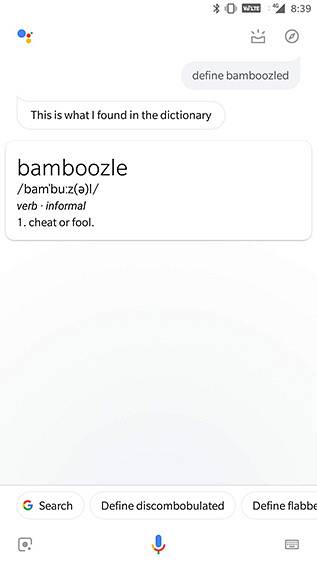
10. Resolva problemas matemáticos simples com o Google Assistente
Você também pode receber a ajuda do Google Assistente para resolver problemas matemáticos simples, tudo o que você precisa saber é como formular a questão. Por exemplo, você pode pedir ao Google Assistente a raiz quadrada de qualquer número, basta dizer 'Ok Google, qual é a raiz quadrada de [número]?' e o Assistente responderá sua pergunta.
11. Use o Google Assistente para traduzir palavras / frases de outro idioma
Se você não quer ter o trabalho de abrir o Google Tradutor e digitar o que deseja traduzir, pode usar o Google Assistente para obter suas traduções rapidamente. Para fazer isso, você precisa dizer 'Ok Google, como posso dizer [palavra / frase] em [idioma de destino]'. Por exemplo, você pode dizer 'Ok Google, como posso dizer olá em hindi' e o Google Assistente traduzirá para você.
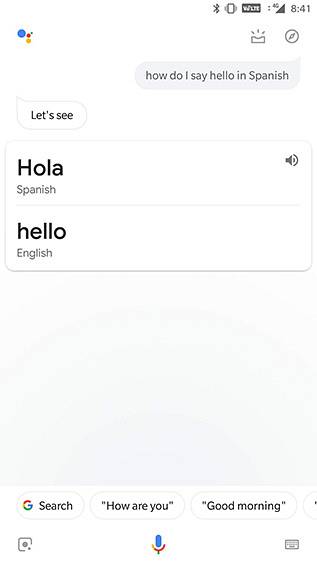
12. Faça anotações com o Google Assistente
Você também pode usar o Google Assistente para tirar notas rapidamente, tudo o que você precisa dizer é 'Ok Google, adicione uma nota dizendo [conteúdo]'. O Assistente confirmará qual aplicativo de anotações você deseja usar e salvará o Nota. Da mesma forma, você também pode adicionar um lembrete dizendo 'Ok Google, lembre-me de [conteúdo do lembrete]' e adicionar artigos a uma lista de tarefas dizendo 'Ok Google, adicione [conteúdo] à minha lista de tarefas'.
13. Faça entradas na agenda com o Google Assistente
O Google Assistente também pode ser usado para adicionar tarefas ou eventos à sua agenda. Para isso, você precisará dizer 'Ok Google, adicione [tarefa / evento] a [data]'.
14. Definir alarmes usando o Google Assistant
O Google Assistente também pode ser usado para definir alarmes. Isso pode ser feito usando dois comandos diferentes; você pode dizer 'Ok Google, defina um alarme para [hora]' ou pode dizer 'Me acorde às [hora]'. De maneira semelhante, você pode definir um horário dizendo 'Ok Google, defina um cronômetro para [hora]' e definir uma contagem regressiva dizendo 'Ok Google, defina uma contagem regressiva para [hora]'.
Comandos de Comunicação
15. Faça chamadas usando o Google Assistente
Você também pode usar o Google Assistente para fazer chamadas dizendo 'Ok Google, ligue para [contato]' ou 'Ok Google, ligue para [empresa]'.
16. Envie mensagens de texto / e-mails com o Google Assistente
O Google Assistente pode até ser usado para enviar uma mensagem de texto ou e-mail. Para fazer isso, você precisará dizer 'Ok Google, envie uma mensagem de texto / e-mail para [contato] dizendo [conteúdo]'.
17. Envie uma mensagem de texto usando um aplicativo de terceiros com o Google Assistente
Há até suporte para alguns aplicativos populares de terceiros, como WhatsApp, Viber e Hangouts. Para enviar mensagens usando esses aplicativos, você precisa dizer 'Ok Google, envie uma mensagem para [contato] dizendo [conteúdo] via WhatsApp'. Antes de enviar a mensagem, o Google Assistente irá confirmar se você deseja enviá-la ou não, para que você possa verificar se o conteúdo está correto.
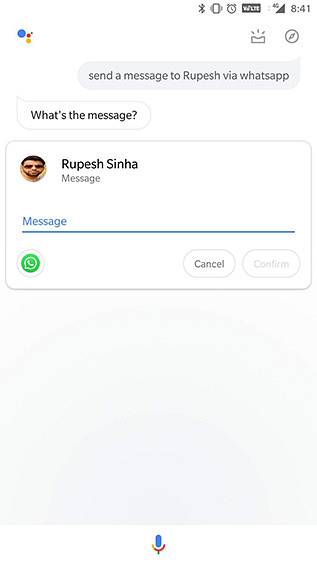
18. Leia textos / e-mails usando o Google Assistente
O Google Assistente também pode ler mensagens de texto e e-mails de qualquer contato específico para você. Para fazer isso, você precisa dizer 'Ok Google, leia para mim as mensagens de texto / e-mails de [contato]'.
19. Abra todos os e-mails de um contato usando o Google Assistente
Caso não queira que o Google Assistente leia seus e-mails, você também pode pedir que apenas abra todos os e-mails enviados por um determinado contato. Para fazer isso, você precisa dizer 'Ok Google, mostre meus e-mails de [contato]'.
Comandos Multimídia
20. Reproduza músicas usando o Google Assistente
O Google Assistente também pode ser usado para reproduzir músicas com este comando: 'Ok Google, toque [nome da música]'. Um comando semelhante também pode ser usado para reproduzir músicas de um determinado artista, para reproduzir um podcast e para reproduzir uma lista de reprodução.
21. Reproduza músicas usando um determinado aplicativo com o Google Assistente
Você pode até escolher com quais apps tocar músicas ao usar o Google Assistente. Tudo o que você precisa dizer é 'Ok Google, toque [nome da música] no [aplicativo de música]'.
22. Identifique músicas / álbuns usando o Google Assistente
Caso queira saber qual música ou álbum está tocando perto de você, peça ao Google Assistente para identificá-lo para você. Para fazer isso, você precisa dizer 'Ok Google, que música / álbum é esse?'. Depois que o Google Assistente identifica a música / álbum, você também pode pedir mais informações sobre ele, como o ano de lançamento, o nome do artista etc..
23. Reproduza vídeos / canais abertos no YouTube com o Google Assistente
O Google Assistente também permite que você reproduza vídeos diretamente ou abra canais no YouTube. Para fazer isso, você precisa dizer 'Ok Google, toque no YouTube' ou 'Abra [nome do canal] no YouTube'.
24. Obtenha o Google Assistant para buscar trailers de filmes
Você pode até pedir ao Google Assistente para mostrar trailers de filmes para você. Para fazer isso, você precisa dizer 'OK Google, reproduza o trailer do [filme]'. Por exemplo, você pode dizer 'OK Google, reproduza o trailer do jogo final dos Vingadores' para exibir o trailer mais recente do filme.
25. Assistir Netflix usando o Google Assistente
O Google Assistente é capaz até de reproduzir seus programas ou filmes favoritos da Netflix. Para fazer isso, você precisa dizer 'OK Google, reproduza [show / filme] no Netflix'. O comando pode até ser usado para reproduzir o programa / filme em uma TV conectada, você só precisa adicionar 'na TV' ao comando anterior.
26. Traga fotos usando o Google Assistente
Você pode usar o Google Assistente para exibir fotos específicas que tirou. Por exemplo, para ver as fotos do seu cachorro, você pode dizer 'Ok Google, mostre-me as fotos do meu cachorro'. Se estiver interessado em ver as fotos que você tirou em um determinado lugar, você pode dizer 'OK Google, mostre-me as fotos que eu tirei em Delhi' e, caso queira ver as fotos que tirou durante um determinado período de tempo, você pode diga 'Ok Google, mostre-me as fotos que tirei na semana passada'.
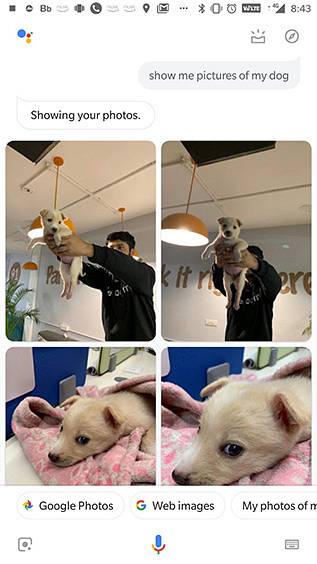
Comandos de Notícias
27. Acompanhe as manchetes usando o Google Assistente
Você pode usar o Google Assistente para acompanhar as manchetes mais recentes. Para fazer isso, você precisa dizer 'Ok Google, quais são as manchetes mais recentes?' ou 'Ok Google, quais são as últimas notícias'.
28. Saiba mais sobre um tópico popular usando o Google Assistente
Se quiser saber mais sobre um determinado tópico nas notícias, você pode fazer isso dizendo 'Ok Google, quais são as últimas notícias sobre [tópico]'.
29. Obtenha as notícias principais de uma publicação usando o Google Assistente
Quer ler mais histórias de sua publicação favorita? Basta dizer 'OK Google, pergunte [publicação] sobre as principais notícias / notícias mais recentes'. Este comando funciona apenas com alguns meios de comunicação selecionados, como WSJ, New York Times, etc.
Comandos de viagem
30. Obtenha direções usando o Google Assistente
Você pode obter rotas facilmente sem ter que abrir o Maps, emitindo um comando para o Google Assistente. Tudo que você precisa dizer é 'Ok Google, mostre as direções para [local]'. Para lugares frequentes, você também pode dizer 'OK Google, leve-me para [local]' e, se estiver procurando rotas a pé, precisará dizer 'Ok Google, mostrar rotas a pé para [local]'.
31. Descubra a distância / tempo de deslocamento usando o Google Assistente
O Google Assistente também pode ajudá-lo com a distância / tempo de deslocamento até seu destino. Tudo que você precisa dizer é 'Ok Google, a que distância fica [local]'.
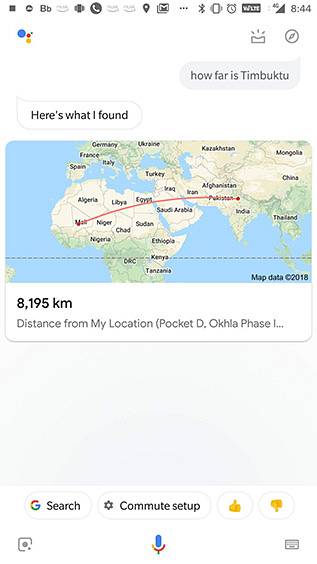
32. Rastreie voos com o Google Assistente
Você também pode usar o Google Assistente para rastrear seus voos dizendo 'Ok Google, rastreie [serviço e número de voos] voo' ou 'Ok Google, qual é o status do meu voo' caso você já tenha um e-mail relacionado ao voo no Gmail.
33. Reserve um Uber com o Google Assistente
O Google Assistente também pode ser usado para reservar uma viagem de Uber. Para fazer isso, você pode dizer 'Ok Google, me chame de Uber' ou 'Ok Google, reserve um Uber para [local]'.
34. Encontre um hotel usando o Google Assistant
Você pode até encontrar hotéis usando o Google Assistente. Basta dizer 'Ok Google, encontre um hotel em [lugar]'. Caso você já esteja no destino, pode até dizer 'Ok Google, encontre hotéis perto de mim'.
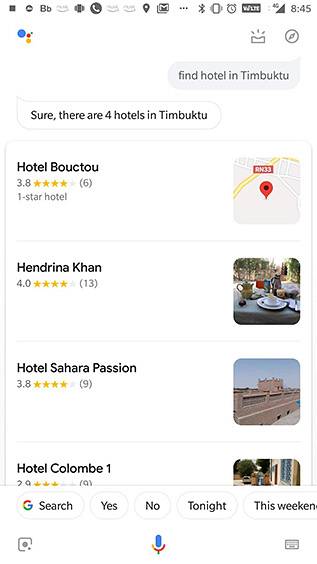
35. Localize comodidades próximas usando o Google Assistente
O Google Assistente pode até mesmo ajudá-lo a encontrar serviços próximos, como caixas eletrônicos, farmácias etc. Você pode exibir essas informações apenas dizendo 'Ok Google, mostre-me nas proximidades [caixas eletrônicos, farmácias etc.]'
Comandos Desportivos
36. Obtenha informações sobre suas equipes favoritas usando o Google Assistente
Você pode facilmente obter informações sobre seus times favoritos usando o Google Assistente, para o qual você pode usar comandos como 'Ok Google, como está o [time]?' ou 'Ok Google, quem é a [equipe] que joga a seguir?'.
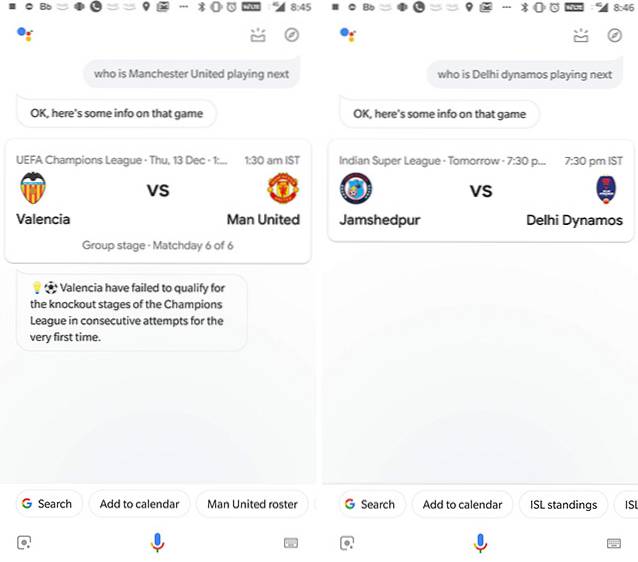
37. Obtenha resultados de jogos com o Google Assistente
Você pode acompanhar os resultados de seus jogos favoritos usando o Google Assistente. Para fazer isso, você precisa dizer 'Ok Google, mostrar os resultados do jogo entre [time] e [time]' ou 'Ok Google, [time] venceu o último jogo?'.
38. Saiba mais sobre equipes esportivas usando o Google Assistente
O Google Assistente também pode fornecer informações sobre as principais equipes esportivas. Por exemplo, você pode fazer perguntas ao Assistente como 'Ok Google, nomeie todos os jogadores do time indiano de críquete' e o Assistente responderá para você.
Clima / Comandos Locais
39. Obtenha previsões meteorológicas usando o Google Assistant
O Google Assistente também pode fornecer a previsão do tempo. Para isso, você precisa dizer 'Ok Google, como está o tempo?'. Se estiver interessado no clima em outro local, você precisará dizer 'Ok Google, como está o clima em [lugar] ”.
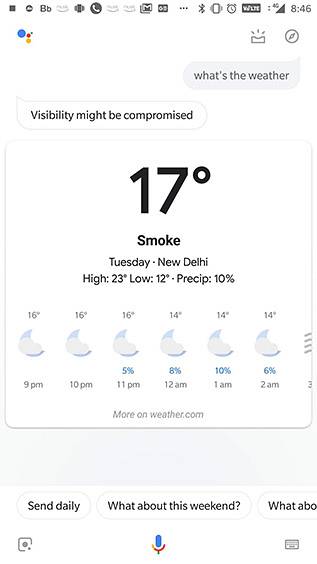
40. Peça ao Google Assistant por informações relacionadas ao clima
Quer saber se você deve carregar o guarda-chuva ou não? Pergunte ao Google Assistente. Basta dizer 'Ok Google, devo levar um guarda-chuva?' e o Assistente mostrará a chance de chuvas durante o dia.
Comandos de casa inteligente
41. Controle suas luzes inteligentes usando o Google Assistant
Caso sua casa esteja equipada com luzes inteligentes compatíveis, você pode usar o Google Assistente para controlá-las. Com o Google Assistente, você pode ligar / desligar as luzes ou reduzi-las (se houver suporte). Para fazer isso, você precisa dizer 'Ok Google, liga / desliga as luzes da [sala]' ou 'Ok Google, diminua as luzes da [sala]'.
42. Controle a temperatura usando o Google Assistant
Caso você tenha um termostato inteligente, pode até usar o Google Assistente para controlar a temperatura da sua casa. Basta dizer 'Ok Google, defina a temperatura para [temp] no termostato [ambiente]'.
43. Controle os alto-falantes / TVs inteligentes usando o Google Assistente
O Google Assistente também pode ser usado para controlar remotamente alto-falantes e TVs inteligentes. Você pode reproduzir / pausar músicas nos alto-falantes conectados e reproduzir / pausar vídeos nas TVs conectadas. Para fazer isso, você precisa dizer 'Ok Google, toque [música] no alto-falante [sala] ou' Ok Google, toque [nome da música] na TV [sala] '. Você terá que alterar os comandos dependendo da forma como você nomeia seus alto-falantes e TVs conectados.
Jogos / Comandos Divertidos
44. Use o Google Assistente para resolver argumentos
Você pode usar o Google Assistente para resolver discussões, pedindo a ele para rolar um dado ou uma moeda para ajudá-lo a decidir quem ganha. Para fazer isso, você precisa dizer 'Ok Google, lance um dado' ou 'Ok Google, jogue / jogue uma moeda'.
45. Abandone o Sick Beats com o Google Assistente
Com vontade de algum rap? Por que você não canta enquanto o Google Assistente dá uma batida doentia? Basta dizer "Ok Google, acalme-se" e comece a festa. Você pode até pedir ao Google Assistente para cantar uma música, cantar um feliz aniversário, recitar um poema ou colocá-lo para dormir com uma canção de ninar.
46. Jogue com o Google Assistente
O Google Assistente também pode ajudá-lo a passar algum tempo com alguns jogos divertidos. Basta dizer "Ok Google, vamos jogar" e o Google Assistente exibirá uma lista de jogos que você pode jogar.
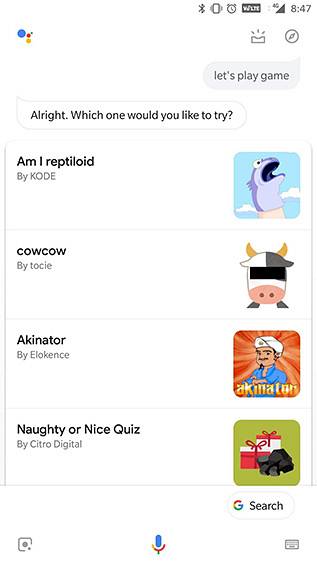
47. Fale com o Sr. Grumbles
Quer conversar com um velho mal-humorado para obter conselhos sobre um problema recente? Basta falar com o Sr. Grumbles dizendo 'OK Google, fale com o Sr. Grumbles' e compartilhe seu problema. Eu não posso garantir uma solução embora.
Comandos de férias
48. Ligue para o Papai Noel usando o Google Assistente
Você sabe que o Google está muito bem conectado, certo? Mas você sabia que o Google é tão bem conectado que pode até permitir que você converse com o Papai Noel? Não acredita em mim? Basta dizer "Ok Google, ligue para o Papai Noel" e o Google Assistente fará uma chamada para o Papai Noel. Lembre-se de que o Papai Noel é um homem ocupado nesta época do ano, então ele pode estar ocupado em outras ligações.
49. Encontre o Papai Noel usando o Google Assistente
Esperando cedo pelos seus presentes de Natal? Quer atualizações oportunas sobre o paradeiro do Papai Noel? Basta perguntar ao Google Assistente. Diga 'Ok Google, cadê o Papai Noel agora?' e o Assistente apresentará sua localização exata (?).
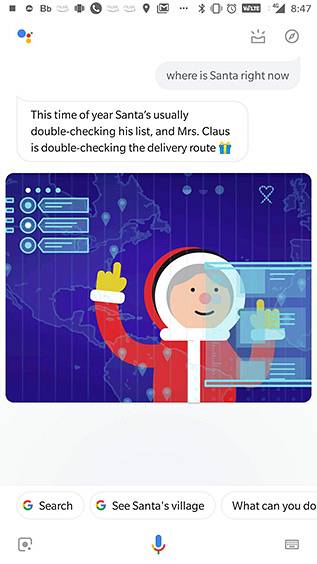
50. Crie uma lista de presentes com o Google Assistente
Se você precisa comprar presentes de Natal, mas continua se esquecendo do que comprar para quem, basta pedir ao Google Assistente para lembrar para você. Diga, 'Ok Google, crie uma lista de presentes' e, em seguida, adicione itens à lista dizendo 'Ok Google, adicione [item] para [pessoa] à lista de presentes'.
VEJA TAMBÉM: 10 melhores alternativas do Google Allo
Torne o Google Assistente uma parte integrante do seu dia
Isso completa nossa lista dos 50 comandos do Google Assistente que você pode usar. Tenho certeza de que armado com essa lista, você conseguirá fazer muito mais com seu smartphone sem ter que tirá-lo da mesa. Eu pessoalmente uso muitos desses comandos e deixe-me dizer a você, a vida fica muito mais simples quando você tem o Google Assistente ajudando. Use os comandos mencionados acima e torne o Google Assistente parte integrante do seu dia.
 Gadgetshowto
Gadgetshowto

![Amizades no Facebook entre países rivais [estatísticas]](https://gadgetshowto.com/storage/img/images/friendships-on-facebook-between-rival-countries-[stats]_3.jpg)

![48 frames, 2 segundos de cada dia do mês [vídeos]](https://gadgetshowto.com/storage/img/images/48-frames-2-seconds-from-every-day-of-a-month-[videos].jpg)